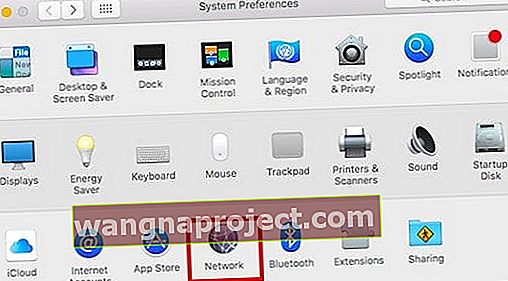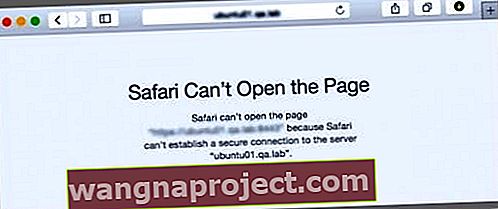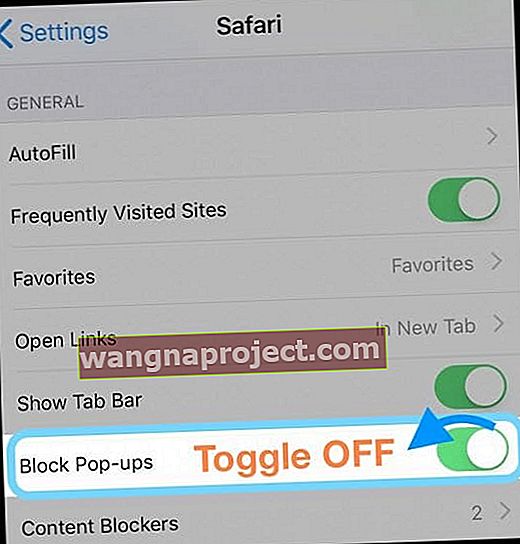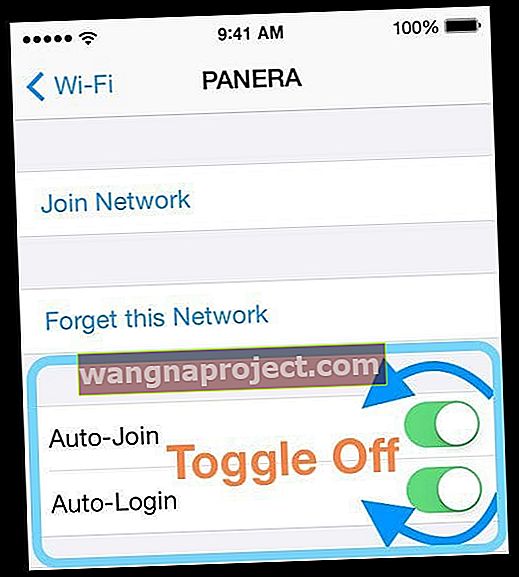Czy kiedykolwiek doświadczyłeś problemów z Safari lub dostępem do Internetu podczas pobytu w hotelu lub obiekcie wakacyjnym? Twoja wybrana przeglądarka Safari lub przeglądarka internetowa działa dobrze w domu i biurze, ale po prostu nie współpracuje podczas podróży.
Problemy z publicznymi połączeniami WiFi
Niektórzy użytkownicy napotykają ten podobny problem podczas próby połączenia się z publicznym Wi-Fi na lotnisku lub w kawiarni. Twoje połączenie Wi-Fi pokazuje silny sygnał i jest połączone, ale Twoja strona Safari nigdy się nie ładuje .
Czy Twoja Safari nie działa w publicznej sieci Wi-Fi? Jeśli tak, oto pięć kroków, aby rozwiązać problem na komputerze Mac!
Objawy problemów z przeglądarką Safari na MacBooku
W zależności od ustawień sieciowych na MacBooku, urządzenie łączy się automatycznie z hotelowym Wi-Fi, ale kiedy próbujesz uruchomić witrynę, ładuje się ona tylko częściowo i zatrzymuje się.
Twój MacBook może automatycznie łączyć się z siecią hotelową, jeśli opcja „Pytaj o dołączenie do sieci” jest wyłączona w ustawieniach sieci.
Nie dostaniesz się do znaku WiFi na stronie na swoim komputerze. Jeśli napotykasz ten problem i nie masz żadnych problemów podczas podłączania iPhone'a lub iPada do sieci obiektu, wykonaj poniższe czynności, aby go rozwiązać.
5 kroków, aby naprawić Safari nie działa w publicznych sieciach Wi-Fi dla MacBooków
Krok - 1 Kliknij menu Apple> Preferencje systemowe> Sieć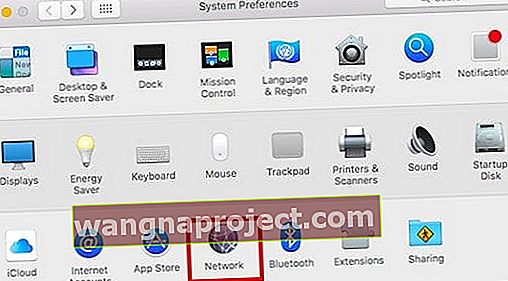
Krok - 2 Wybierz Zaawansowane
I przejdź do zakładki DNS
Krok - 3 Usuń dowolny adres Google lub Open DNS
Usuń wszystkie adresy DNS, których używałeś z listy serwerów DNS, aby wskazywały teraz tylko na hotelowy serwer DNS, jak pokazano w kroku 2 powyżej.
Krok - 4 Kliknij OK i załaduj ponownie swoją stronę Safari
Zostanie wyświetlona strona logowania publicznego WiFi. W razie potrzeby uzupełnij dane.
Krok - 5 Po zalogowaniu powinieneś być w porządku podczas przeglądania sieci
Jeśli nadal masz problemy związane z Safari, zapoznaj się z naszym szczegółowym przewodnikiem rozwiązywania problemów z Safari.
Pamiętaj, że korzystasz z publicznej sieci Wi-Fi i podejmij odpowiednie środki bezpieczeństwa.
Gdy wrócisz do biura lub domu i korzystasz z otwartego DNS lub publicznego DNS Google w swoim Wi-Fi, sprawdź, czy łączysz się przez nie.
Nie działa?
Jeśli ekran logowania nadal się nie pojawia, otwórz nową sesję Safari. Następnie wpisz ten adres internetowy captive.apple.com w pasku adresu.
To pokazuje stronę HTTP (lub niezabezpieczoną stronę). Spróbuj ponownie połączyć się z publiczną stroną powitalną i logowania do sieci Wi-Fi.
Ten problem zwykle występuje w hotelowych sieciach Wi-Fi i innych publicznych sieciach Wi-Fi, ponieważ chcą one uzyskać dostęp do ich lokalnego serwera DNS w celu zalogowania się. Mamy nadzieję, że udało Ci się zalogować i możesz teraz przeglądać lub oglądać swoje ulubione programy Netflix.
Pojawia się komunikat o błędzie Nie można ustanowić bezpiecznego połączenia? 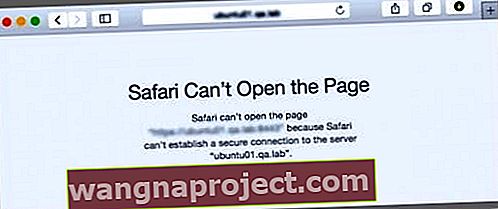
Niektórzy czytelnicy informują nas, że widzą komunikaty o błędach, na przykład „Safari mówi, że nie może nawiązać bezpiecznego połączenia” lub że witryna korzysta ze słabego szyfrowania.
Safari wymaga, aby odwiedzane witryny internetowe spełniały standardy firmy Apple dotyczące silnego szyfrowania, aby użytkownicy mieli bezpieczne połączenie internetowe. Te reguły zostały skonfigurowane w celu ochrony Twojego bezpieczeństwa i prywatności podczas przeglądania Internetu.
Tak więc, gdy Safari uzna, że strona internetowa nie spełnia bezpiecznych standardów Apple, zobaczysz następujące informacje:
- Safari twierdzi, że nie otworzy witryny, ponieważ używa słabego szyfrowania
- Lub Safari wyświetla komunikat, że nie może otworzyć strony, ponieważ nie można nawiązać bezpiecznego połączenia z serwerem
Możesz obejść ten błąd, używając alternatywnej przeglądarki, takiej jak Firefox, Dolphin lub Chrome
Widzisz przechwycony adres internetowy z Apple?
Po skorzystaniu z publicznej sieci Wi-Fi możesz zobaczyć adres internetowy captive.apple.com (lub podobny) u dołu ekranu. Czasami na ekranie pojawia się również komunikat o sukcesie.
Te strony to testy Apple wysyłane po połączeniu się z tym publicznym Wi-Fi.
Aby je usunąć, uruchom ponownie komputer Mac
Jeśli pojawią się ponownie, przejdź do Safari > Preferencje > Prywatność> Zarządzaj danymi witryny> Usuń wszystko .
Safari nie łączy się na Twoim iPhonie lub iPadzie?
Wielu użytkowników iDevice mówi nam, że podczas wizyty w hotelu lub na lotnisku, kiedy otwierają Safari w celu zalogowania się, pojawia się pusta strona logowania. Ale potem strona wygasa bez wypełnienia lub pokazania miejsca do zalogowania!
Najpierw spróbuj zalogować się za pomocą panelu ustawień WiFi
- Stuknij Ustawienia> Wi-Fi
- Wybierz nazwę sieci.
- Poczekaj, aż pojawi się ekran logowania
- Jeśli jej nie widzisz, dotknij „i” obok nazwy sieci i dotknij Dołącz do sieci
- W razie potrzeby wprowadź nazwę użytkownika i hasło lub inne wymagane informacje
Postępuj zgodnie z tymi wskazówkami, aby uruchomić Safari
- Idź do Ustawienia> Safari
- Wyłącz opcję Blokuj wyskakujące okienka
- Jeśli jest już wyłączony, włącz go, odczekaj 30 sekund i wyłącz go ponownie
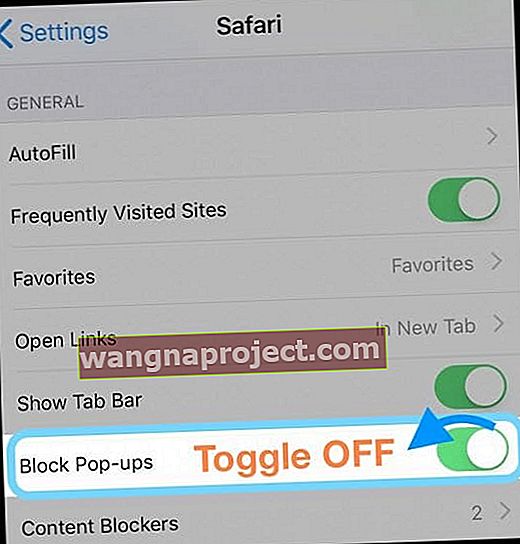
- Jeśli jest już wyłączony, włącz go, odczekaj 30 sekund i wyłącz go ponownie
- Otwórz Ustawienia> Wi-Fi
- Kliknij nazwę sieci Wi-Fi w hotelu (lub lotnisku itp.)
- Na stronie szczegółów wyłącz automatyczne dołączanie i automatyczne logowanie
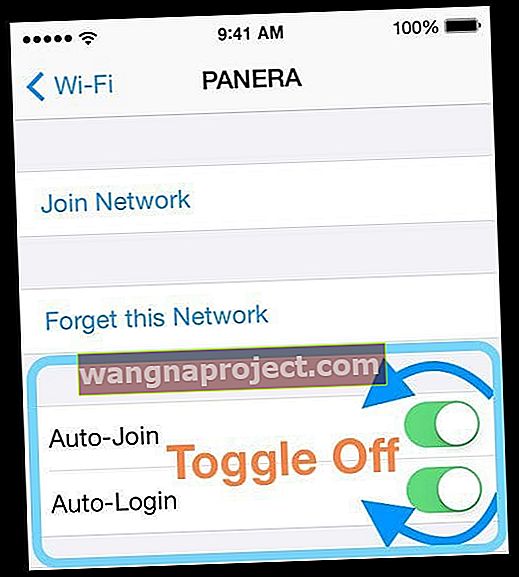
- Naciśnij Odnów dzierżawę
- Spróbuj połączyć się ponownie - poszukaj ekranu powitalnego lub logowania (wyskakujące okienko)
Jeśli to nie zadziała, spróbuj otworzyć captivate
Jeśli ekran logowania nadal się nie pojawia, otwórz sesję Safari. Następnie wpisz ten adres internetowy captive.apple.com w pasku adresu. To pokazuje niezabezpieczoną stronę. Teraz spróbuj połączyć się z publiczną stroną powitalną i logowania do sieci Wi-Fi.
Informacje o sieciach Captive WiFi
Sieci Captive (zwane także płatnymi za usługę, sieciami subskrypcji lub hotspotami Wi-Fi) to rodzaj sieci występujących w miastach, hotelach, na lotniskach, w transporcie publicznym, kawiarniach, kafejkach internetowych (tam, gdzie nadal istnieją) i inne miejsca publiczne. Sieci przechwytujące zmuszają Cię (klienta HTTP) do wyświetlenia określonej strony internetowej, zwykle strony logowania lub rejestracji, zanim będziesz mógł normalnie korzystać z Internetu.
Kiedy dołączasz do tych sieci, często są naliczane opłaty i inne opłaty za korzystanie z sieci.